Güvenli Mod, Windows işletim sisteminin önemli özelliklerinden biridir. Windows işletim sisteminin tüm yeni sürümlerinde bulunan özellik, önyükleme sorunlarını gidermek için sıklıkla kullanılır.
Windows 7 ve Windows'un önceki sürümlerinde Güvenli Mod seçeneğine erişmek oldukça kolaydı. Sadece bilgisayarı açtıktan sonra F8 tuşuna basmamız gerekiyordu. Ancak, Windows'u Güvenli Mod'da başlatma işlemi Windows 8 ve Windows 10'da biraz karmaşıktır.

Her ne kadar Windows 8 ve Windows 10'da Güvenli Mod'da önyükleme yapmanın birkaç yolu olsa da, hiçbiri basit değildir ve ek üçüncü taraf yardımcı programları kullanmanızı gerektirir.
Windows 8 ve Windows 10'da Güvenli Mod'a sık sık erişmesi gereken tüm kullanıcılar için, Windows'u Güvenli Mod'da önyüklemenin daha iyi bir yolu var.
Buradaki fikir, önyükleme menüsüne Güvenli Mod seçeneğini eklemektir; bu, birkaç saniye boyunca Güvenli Mod seçeneğiyle önyükleme menüsünü göreceğiniz anlamına gelir. Aslında, doğru şekilde yapılandırıldığında, her açılışta veya soğuk başlatma gerçekleştirdiğinizde önyükleme menüsü görünür.
Windows'u, iki veya üç saniye süreyle Güvenli Mod seçeneğiyle önyükleme menüsünü görüntüleyecek şekilde yapılandırabilirsiniz. Güvenli Mod'da önyükleme yapmanız gerektiğinde, tek yapmanız gereken önyükleme seçim menüsünde Güvenli Mod seçeneğini seçip Enter tuşuna basmak.
Windows 10 veya 8.1'in önyükleme seçim menüsüne Güvenli Mod seçeneği ekleme fikrini seviyorsanız, lütfen devam edin ve aşağıdaki talimatları tamamlayın.
Windows 10 veya 8.1 önyükleme menüsünde güvenli mod
Adım 1: Komut İstemi'ni yönetici olarak açın. Bunu yapmak için Başlat menüsü arama kutusuna CMD yazın ve ardından aynı anda Ctrl + Shift + Enter tuşlarına basın. Alternatif olarak, Windows 10'da Başlat menüsü arama kutusuna CMD yazın, Komut İstemi girişini sağ tıklayın ve ardından Yönetici olarak çalıştır seçeneğini tıklayın.
Windows 8 / 8.1 kullanıyorsanız, Başlangıç ekranındayken CMD yazın ve ardından Ctrl + Shift + Enter tuşlarına basın.
Adım 2: Komut İstemi penceresine aşağıdaki komutu yazın veya yapıştırın ve ardından aynı işlemi yapmak için Enter tuşuna basın.
bcdedit / copy {current} / d “Güvenli Mod”
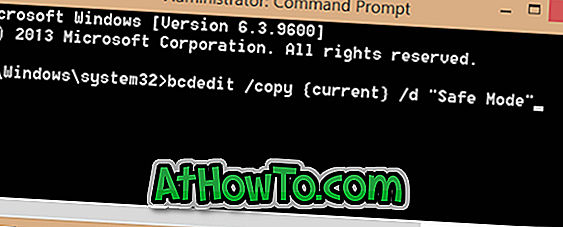
Komut yürütüldüğünde, Komut İstemi'ni Exit yazarak veya Kapat düğmesini tıklatarak kapatın.
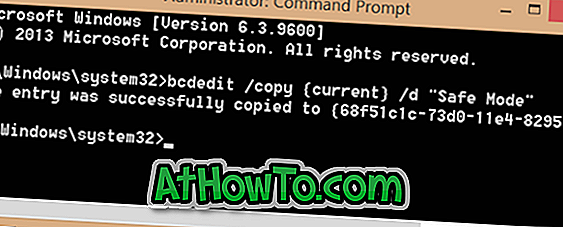
Adım 3: Sonra, Windows logo ve R tuşlarına (Windows + R) aynı anda basarak Çalıştır komut kutusunu açın. Kutuya, Msconfig yazın ve sonra Sistem Yapılandırma yardımcı programı iletişim kutusunu açmak için Enter tuşuna basın.
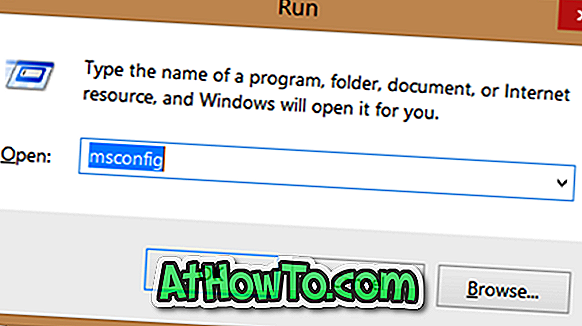
Adım 4: Boot sekmesine tıklayın. Listeden Güvenli Mod'u seçin, Güvenli önyükleme etiketli kutuyu işaretleyin (Önyükleme seçenekleri altında) ve Zaman Aşımını 3 saniyeye ayarlayın. Zaman aşımı değeri olarak 0 ile 30 arasında bir değer girebileceğinizi unutmayın. 3 saniyenin ayarlanması, Güvenli Mod seçeneğiyle önyükleme seçim menüsünün, normal Mod'da otomatik olarak Windows'a önyüklemeden önce 3 saniye boyunca görüneceği anlamına gelir.
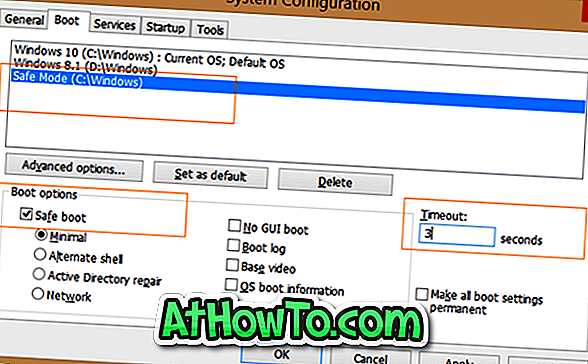
Bu nedenle, 3 saniye içinde Güvenli Mod seçeneğini seçemeyebileceğinizi düşünüyorsanız, değeri 5 saniyeye çıkarabilirsiniz.
Son olarak, Uygula düğmesine tıklayın. Bu kadar!
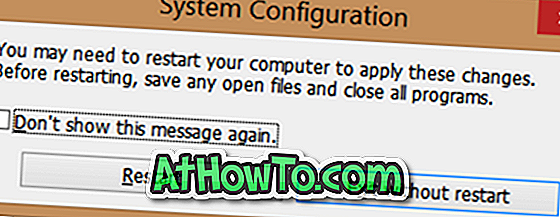
PC'nizi yeniden başlatın. Önyükleme seçim menüsünde şimdi Güvenli Mod seçeneği görünmelidir. Önyükleme ekranı menüsü, Windows'a önyükleme yapmak için üç saniye sonra otomatik olarak kaybolur. Önyükleme menüsünden Güvenli Mod seçeneğini seçtiğinizde, Güvenli Mod'da önyükleme yapmak için PC'nizin bir kez yeniden başlatılacağını ve ek Güvenli mod seçeneklerini görmeyeceğinizi unutmayın.
Eklenen Güvenli Modu önyükleme menüsünden kaldırmak için
Adım 1: Çalıştır komut kutusuna Msconfig yazıp ardından Enter tuşuna basarak Sistem Yapılandırma yardımcı programını açın.
Adım 2: Önyükleme sekmesine geçin, listeden Güvenli Mod'u seçin (Güvenli Mod seçeneğini seçtiğinizden emin olun) ve ardından Sil düğmesini (kaldırmak için Güvenli Mod seçtiğinizden ve başka bir seçenek seçtiğinizden emin olun) tıklayın.
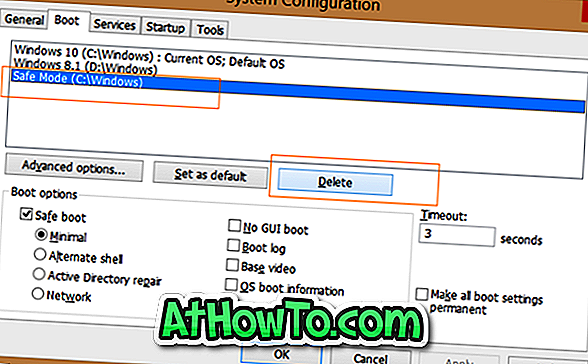
Windows 8 veya Windows 10 girişini silmek, Sil düğmesini tıklatmadan önce listeden Güvenli Mod seçeneğini belirlemenin çok önemli olduğunu unutmayın. Bu nedenle, Sil düğmesine basmadan önce Güvenli Mod seçeneğini seçtiğinizden emin olun.
İyi şanslar!














